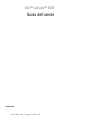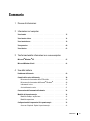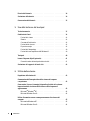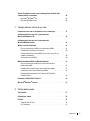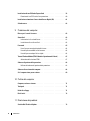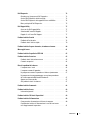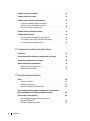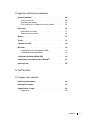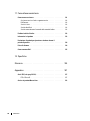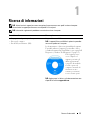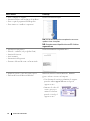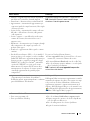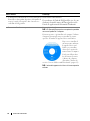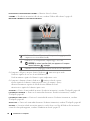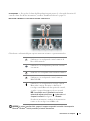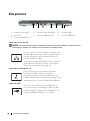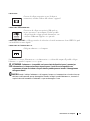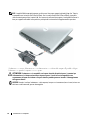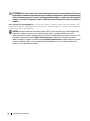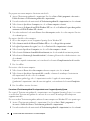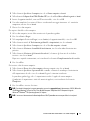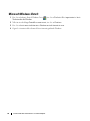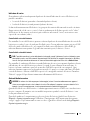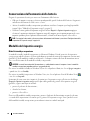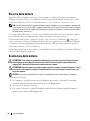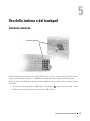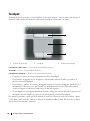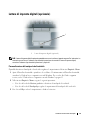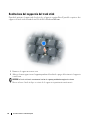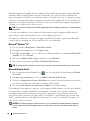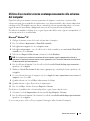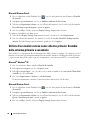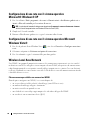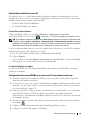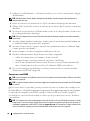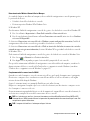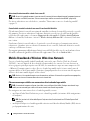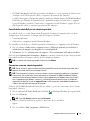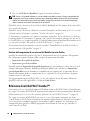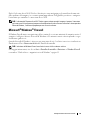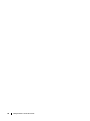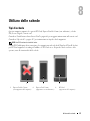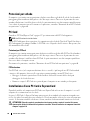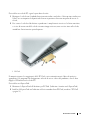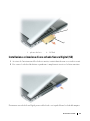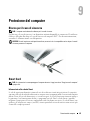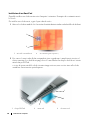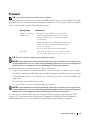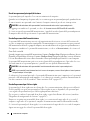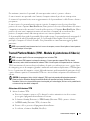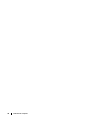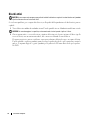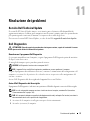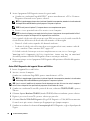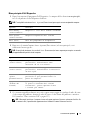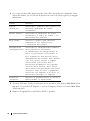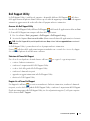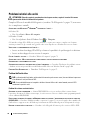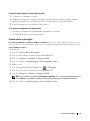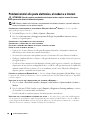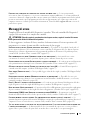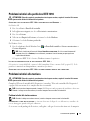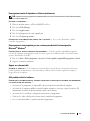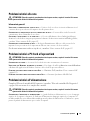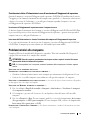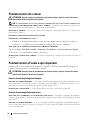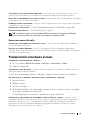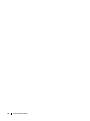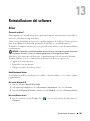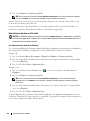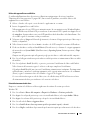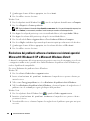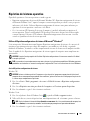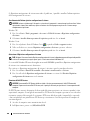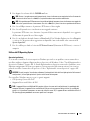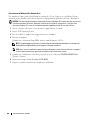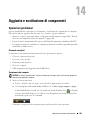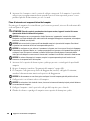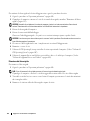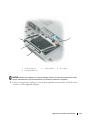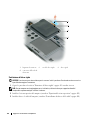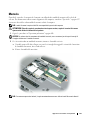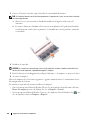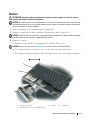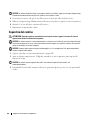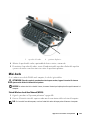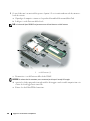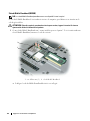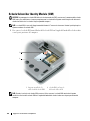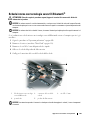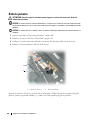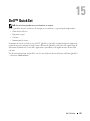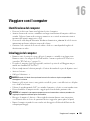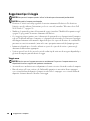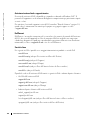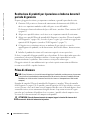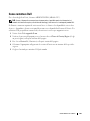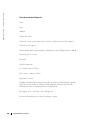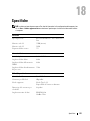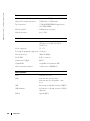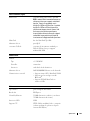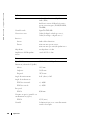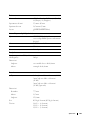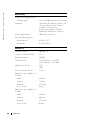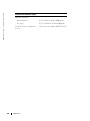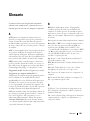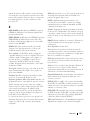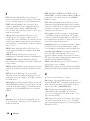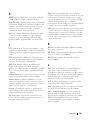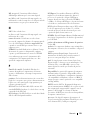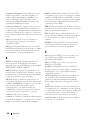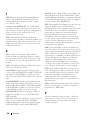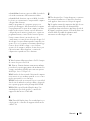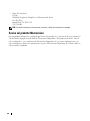Dell Latitude D430 Guida utente
- Categoria
- I Quaderni
- Tipo
- Guida utente

www.dell.com | support.dell.com
Dell™ Latitude™ D430
Guida dell'utente
Modello PP09S

Per informazioni su altra documentazione fornita con il computer, consultare "Ricerca di informazioni" a pagina 11.
N.B., Avvisi e Attenzione
N.B. Un N.B. indica informazioni importanti che contribuiscono a migliorare l'utilizzo del computer.
AVVISO: Un AVVISO indica un danno potenziale all'hardware o perdita di dati e spiega come evitare il problema.
ATTENZIONE: Un messaggio di ATTENZIONE indica un rischio di danni materiali, lesioni personali o morte.
Abbreviazioni e acronimi
Per un elenco completo delle abbreviazioni e degli acronimi, consultare il "Glossario" a pagina 145.
Se si è acquistato un computer Dell™ Serie n, tutti i riferimenti ai sistemi operativi Microsoft
®
Windows
®
contenuti nel presente documento non sono applicabili.
____________________
Le informazioni contenute nel presente documento sono soggette a modifica senza preavviso.
© 2007-2008 Dell Inc. Tutti i diritti riservati.
È severamente vietata la riproduzione, con qualsiasi strumento, senza l'autorizzazione scritta di Dell Inc.
Marchi commerciali utilizzati in questo testo: Dell, il logo DELL, Latitude, Wi-Fi Catcher, ExpressCharge e Undock & Go sono marchi di Dell
Inc.; Core è un marchio e Intel è un marchio registrato di Intel Corporation; Microsoft, Outlook, Windows, Vista, TravelLite e Touch Strip sono
marchi registrati di Microsoft Corporation; Bluetooth è un marchio registrato di proprietà di Bluetooth SIG, Inc. e viene utilizzato per concessione
da Dell; EMC è un marchio registrato di EMC Corporation; ENERGY STAR è un marchio registrato della U.S. Environmental Protection
Agency. Dell Inc., in qualità di partner di ENERGY STAR, ha determinato che questo prodotto è conforme alle specifiche ENERGY STAR
per il risparmio energetico.
Altri marchi e nomi commerciali possono essere utilizzati in questo documento sia in riferimento alle aziende che rivendicano il marchio
e i nomi che ai prodotti stessi. Dell Inc. nega qualsiasi partecipazione di proprietà relativa a marchi e nomi commerciali diversi da quelli di sua
proprietà.
Modello PP09S
Maggio 2008 N/P XK022 Rev. A03

Sommario 3
Sommario
1 Ricerca di informazioni
2 Informazioni sul computer
Vista frontale . . . . . . . . . . . . . . . . . . . . . . . . . . . . . . . . . . . 15
Vista laterale sinistra
. . . . . . . . . . . . . . . . . . . . . . . . . . . . . . 18
Vista laterale destra
. . . . . . . . . . . . . . . . . . . . . . . . . . . . . . . 19
Vista posteriore
. . . . . . . . . . . . . . . . . . . . . . . . . . . . . . . . . 20
Vista inferiore
. . . . . . . . . . . . . . . . . . . . . . . . . . . . . . . . . . 23
3 Trasferimento delle informazioni a un nuovo computer
Microsoft
®
Windows
®
XP. . . . . . . . . . . . . . . . . . . . . . . . . . . . 25
Microsoft Windows Vista®
. . . . . . . . . . . . . . . . . . . . . . . . . . . 28
4 Uso della batteria
Rendimento della batteria . . . . . . . . . . . . . . . . . . . . . . . . . . . . 29
Controllo della carica della batteria
. . . . . . . . . . . . . . . . . . . . . . 30
Misuratore di alimentazione di Dell™ QuickSet
. . . . . . . . . . . . . . 30
Misuratore di alimentazione di Microsoft
®
Windows
®
. . . . . . . . . . 30
Indicatore di carica
. . . . . . . . . . . . . . . . . . . . . . . . . . . . . 31
Avviso di batteria scarica
. . . . . . . . . . . . . . . . . . . . . . . . . . 31
Conservazione dell'autonomia della batteria
. . . . . . . . . . . . . . . . . . 32
Modalità del risparmio energia
. . . . . . . . . . . . . . . . . . . . . . . . . 32
Modalità standby e sospensione
. . . . . . . . . . . . . . . . . . . . . . 32
Modalità sospensione
. . . . . . . . . . . . . . . . . . . . . . . . . . . 33
Configurazione delle impostazioni di risparmio energia
. . . . . . . . . . . . 33
Accesso a Proprietà - Opzioni risparmio energia
. . . . . . . . . . . . . 33

4 Sommario
Ricarica della batteria . . . . . . . . . . . . . . . . . . . . . . . . . . . . . . 34
Sostituzione della batteria
. . . . . . . . . . . . . . . . . . . . . . . . . . . . 34
Conservazione della batteria
. . . . . . . . . . . . . . . . . . . . . . . . . . 35
5 Uso della tastiera e del touchpad
Tastierino numerico . . . . . . . . . . . . . . . . . . . . . . . . . . . . . . . 37
Combinazioni di tasti
. . . . . . . . . . . . . . . . . . . . . . . . . . . . . . . 38
Funzioni del sistema
. . . . . . . . . . . . . . . . . . . . . . . . . . . . 38
Batteria
. . . . . . . . . . . . . . . . . . . . . . . . . . . . . . . . . . . 38
Cassetto dell'unità ottica
. . . . . . . . . . . . . . . . . . . . . . . . . . 38
Funzioni dello schermo
. . . . . . . . . . . . . . . . . . . . . . . . . . . 38
Risparmio energia
. . . . . . . . . . . . . . . . . . . . . . . . . . . . . . 38
Funzioni dell'altoparlante
. . . . . . . . . . . . . . . . . . . . . . . . . . 39
Funzioni del tasto logo Microsoft® Windows®
. . . . . . . . . . . . . . 39
Touchpad
. . . . . . . . . . . . . . . . . . . . . . . . . . . . . . . . . . . . . 40
Lettore di impronte digitali (opzionale)
. . . . . . . . . . . . . . . . . . . . . 41
Personalizzazione del touchpad e del trackstick
. . . . . . . . . . . . . . 41
Sostituzione del cappuccio del track stick
. . . . . . . . . . . . . . . . . . . 42
6 Utilizzo dello schermo
Regolazione della luminosità . . . . . . . . . . . . . . . . . . . . . . . . . . 43
Commutazione dell'immagine video dallo schermo del computer
a un proiettore
. . . . . . . . . . . . . . . . . . . . . . . . . . . . . . . . . . 43
Come rendere il testo e le immagini più grandi e più nitide sullo schermo:
Impostazione della risoluzione dello schermo e della frequenza di
aggiornamento
. . . . . . . . . . . . . . . . . . . . . . . . . . . . . . . . . . 43
Microsoft
®
Windows
®
XP . . . . . . . . . . . . . . . . . . . . . . . . . 44
Microsoft Windows Vista®
. . . . . . . . . . . . . . . . . . . . . . . . . 44
Utilizzo di un monitor esterno contemporaneamente allo schermo del
computer
. . . . . . . . . . . . . . . . . . . . . . . . . . . . . . . . . . . . . 45
Microsoft
®
Windows
®
XP . . . . . . . . . . . . . . . . . . . . . . . . . 45
Microsoft Windows Vista®
. . . . . . . . . . . . . . . . . . . . . . . . . 46

Sommario 5
Utilizzo di un monitor esterno come schermo primario: Scambio dello
schermo primario e secondario
. . . . . . . . . . . . . . . . . . . . . . . . . 46
Microsoft
®
Windows
®
XP . . . . . . . . . . . . . . . . . . . . . . . . . 46
Microsoft Windows Vista®
. . . . . . . . . . . . . . . . . . . . . . . . . 46
7 Configurazione e utilizzo di una rete
Connessione a una rete o a un modem via cavo a banda larga . . . . . . . . 47
Configurazione di una rete con il sistema operativo
Microsoft® Windows® XP
. . . . . . . . . . . . . . . . . . . . . . . . . . . 48
Configurazione di una rete con il sistema operativo
Microsoft Windows Vista®
. . . . . . . . . . . . . . . . . . . . . . . . . . . 48
Wireless Local Area Network
. . . . . . . . . . . . . . . . . . . . . . . . . . 48
Che cosa occorre per stabilire una connessione WLAN
. . . . . . . . . 48
Controllo della scheda di rete senza fili
. . . . . . . . . . . . . . . . . . 49
Configurazione di una nuova WLAN con un router senza fili e un
modem a banda larga
. . . . . . . . . . . . . . . . . . . . . . . . . . . . 49
Connessione a una WLAN
. . . . . . . . . . . . . . . . . . . . . . . . . 50
Mobile Broadband o Wireless Wide Area Network
. . . . . . . . . . . . . . 52
Che cosa occorre per stabilire una connessione di rete a
banda larga mobile
. . . . . . . . . . . . . . . . . . . . . . . . . . . . . 52
Controllo della scheda Dell per rete a banda larga mobile
. . . . . . . . 53
Connessione a una rete a banda larga mobile
. . . . . . . . . . . . . . . 53
Gestione delle impostazioni di una rete con Dell QuickSet
Location Profiler
. . . . . . . . . . . . . . . . . . . . . . . . . . . . . . 54
Rilevatore di reti Dell Wi-Fi Catcher™
. . . . . . . . . . . . . . . . . . . . . 54
Microsoft
®
Windows
®
Firewall . . . . . . . . . . . . . . . . . . . . . . . . 55
8 Utilizzo delle schede
Tipi di schede . . . . . . . . . . . . . . . . . . . . . . . . . . . . . . . . . . 57
Protezioni per schede
. . . . . . . . . . . . . . . . . . . . . . . . . . . . . . 58
PC Card
. . . . . . . . . . . . . . . . . . . . . . . . . . . . . . . . . . . . . . 58
Protezioni per PC Card
. . . . . . . . . . . . . . . . . . . . . . . . . . . 58
PC Card estese
. . . . . . . . . . . . . . . . . . . . . . . . . . . . . . . 58

6 Sommario
Installazione di una PC Card o ExpressCard . . . . . . . . . . . . . . . . . . 58
Rimozione di una PC Card o di una protezione
. . . . . . . . . . . . . . . 60
Installazione o rimozione di una scheda Secure Digital (SD)
. . . . . . . . . 61
Schede estese
. . . . . . . . . . . . . . . . . . . . . . . . . . . . . . . . . . 62
9 Protezione del computer
Blocco per il cavo di sicurezza . . . . . . . . . . . . . . . . . . . . . . . . . 63
Smart Card
. . . . . . . . . . . . . . . . . . . . . . . . . . . . . . . . . . . . 63
Informazioni sulle schede Smart
. . . . . . . . . . . . . . . . . . . . . . 63
Installazione di una Smart Card
. . . . . . . . . . . . . . . . . . . . . . 64
Password
. . . . . . . . . . . . . . . . . . . . . . . . . . . . . . . . . . . . . 65
Uso di una password principale/di sistema
. . . . . . . . . . . . . . . . 66
Uso della password dell'amministratore
. . . . . . . . . . . . . . . . . . 66
Uso della password per il disco rigido
. . . . . . . . . . . . . . . . . . . 66
Trusted Platform Module (TPM - Modulo di piattaforma di fiducia)
. . . . . . 67
Attivazione della funzione TPM
. . . . . . . . . . . . . . . . . . . . . . . 67
Software di gestione della protezione
. . . . . . . . . . . . . . . . . . . . . 68
Utilizzo del software di gestione della protezione
. . . . . . . . . . . . . 68
Software di tracciatura del computer
. . . . . . . . . . . . . . . . . . . . . . 68
Se il computer viene perso o rubato
. . . . . . . . . . . . . . . . . . . . . . . 69
10 Pulizia del computer
Computer, tastiera e schermo . . . . . . . . . . . . . . . . . . . . . . . . . . 71
Touchpad
. . . . . . . . . . . . . . . . . . . . . . . . . . . . . . . . . . . . . 71
Unità disco floppy
. . . . . . . . . . . . . . . . . . . . . . . . . . . . . . . . 71
Dischi ottici
. . . . . . . . . . . . . . . . . . . . . . . . . . . . . . . . . . . 72
11 Risoluzione dei problemi
Servizio Dell Technical Update . . . . . . . . . . . . . . . . . . . . . . . . . 73

Sommario 7
Dell Diagnostics . . . . . . . . . . . . . . . . . . . . . . . . . . . . . . . . . 73
Quando usare il programma Dell Diagnostics
. . . . . . . . . . . . . . . 73
Avvio di Dell Diagnostics dal disco rigido
. . . . . . . . . . . . . . . . . 73
Avvio di Dell Diagnostics dal supporto Drivers and Utilities
. . . . . . . . 74
Menu principale di Dell Diagnostics
. . . . . . . . . . . . . . . . . . . . 75
Dell Support Utility
. . . . . . . . . . . . . . . . . . . . . . . . . . . . . . . . 77
Accesso alla Dell Support Utility
. . . . . . . . . . . . . . . . . . . . . . 77
Selezione dell'icona Dell Support
. . . . . . . . . . . . . . . . . . . . . 77
Doppio clic sull'icona Dell Support
. . . . . . . . . . . . . . . . . . . . . 77
Problemi relativi alle unità
. . . . . . . . . . . . . . . . . . . . . . . . . . . 78
Problemi dell'unità ottica
. . . . . . . . . . . . . . . . . . . . . . . . . . 78
Problemi relativi al disco rigido
. . . . . . . . . . . . . . . . . . . . . . . 79
Problemi relativi alla posta elettronica, al modem e a Internet
. . . . . . . . 80
Messaggi di errore
. . . . . . . . . . . . . . . . . . . . . . . . . . . . . . . . 81
Problemi relativi alla periferica IEEE 1394
. . . . . . . . . . . . . . . . . . . 85
Problemi relativi alla tastiera
. . . . . . . . . . . . . . . . . . . . . . . . . . 85
Problemi relativi alla tastiera esterna
. . . . . . . . . . . . . . . . . . . 85
Caratteri non previsti
. . . . . . . . . . . . . . . . . . . . . . . . . . . . 86
Blocchi e problemi del software
. . . . . . . . . . . . . . . . . . . . . . . . 86
Il computer non si avvia
. . . . . . . . . . . . . . . . . . . . . . . . . . 86
Il computer smette di rispondere
. . . . . . . . . . . . . . . . . . . . . . 86
Un programma smette di rispondere o si blocca ripetutamente
. . . . . . 87
Un programma è stato progettato per una versione precedente
del sistema operativo Microsoft® Windows®
. . . . . . . . . . . . . . . 87
Appare una schermata blu
. . . . . . . . . . . . . . . . . . . . . . . . . 87
Altri problemi relativi al software
. . . . . . . . . . . . . . . . . . . . . . 87
Problemi relativi alla memoria
. . . . . . . . . . . . . . . . . . . . . . . . . 88
Problemi relativi alla rete
. . . . . . . . . . . . . . . . . . . . . . . . . . . . 89
Informazioni generali
. . . . . . . . . . . . . . . . . . . . . . . . . . . . 89
Problemi relativi a PC Card o ExpressCard
. . . . . . . . . . . . . . . . . . . 89
Problemi relativi all'alimentazione
. . . . . . . . . . . . . . . . . . . . . . . 89
Come garantire alimentazione sufficiente al computer
. . . . . . . . . . 90
Considerazioni relative all'alimentazione in caso di inserimento
nell'alloggiamento di espansione
. . . . . . . . . . . . . . . . . . . . . . 91

8 Sommario
Problemi relativi alla stampante . . . . . . . . . . . . . . . . . . . . . . . . 91
Problemi relativi allo scanner
. . . . . . . . . . . . . . . . . . . . . . . . . . 92
Problemi relativi all'audio e agli altoparlanti
. . . . . . . . . . . . . . . . . . 92
Assenza di audio dagli altoparlanti integrati
. . . . . . . . . . . . . . . . 92
Assenza di suono dagli altoparlanti esterni
. . . . . . . . . . . . . . . . 92
Nessun suono emesso dalle cuffie
. . . . . . . . . . . . . . . . . . . . . 93
Problemi relativi al touchpad o al mouse
. . . . . . . . . . . . . . . . . . . . 93
Problemi video e schermo
. . . . . . . . . . . . . . . . . . . . . . . . . . . . 94
Se sullo schermo non appare alcuna immagine
. . . . . . . . . . . . . . 94
Se i caratteri sullo schermo sono difficili da leggere
. . . . . . . . . . . 94
Se è visibile solo parte dello schermo
. . . . . . . . . . . . . . . . . . . 95
12 Programma di configurazione del sistema
Panoramica . . . . . . . . . . . . . . . . . . . . . . . . . . . . . . . . . . . 97
Visualizzazione delle schermate di configurazione del sistema
. . . . . . . . 98
Schermate di configurazione del sistema
. . . . . . . . . . . . . . . . . . . . 98
Opzioni utilizzate più frequentemente
. . . . . . . . . . . . . . . . . . . . . . 98
Modifica della sequenza di avvio
. . . . . . . . . . . . . . . . . . . . . . 98
Modifica delle porte COM
. . . . . . . . . . . . . . . . . . . . . . . . . 99
13 Reinstallazione del software
Driver . . . . . . . . . . . . . . . . . . . . . . . . . . . . . . . . . . . . . . 101
Che cos'è un driver?
. . . . . . . . . . . . . . . . . . . . . . . . . . . 101
Identificazione di driver
. . . . . . . . . . . . . . . . . . . . . . . . . . 101
Reinstallazione dei driver e delle utilità
. . . . . . . . . . . . . . . . . 102
Risoluzione dei problemi software e hardware nei sistemi operativi
Microsoft® Windows® XP e Microsoft Windows Vista®
. . . . . . . . . . 104
Ripristino del sistema operativo
. . . . . . . . . . . . . . . . . . . . . . . . 105
Utilizzo di Ripristino configurazione di sistema di
Microsoft
®
Windows
®
. . . . . . . . . . . . . . . . . . . . . . . . . . 105
Utilizzo del CD Operating System
. . . . . . . . . . . . . . . . . . . . . 107

Sommario 9
14 Aggiunta e sostituzione di componenti
Operazioni preliminari . . . . . . . . . . . . . . . . . . . . . . . . . . . . . 109
Strumenti consigliati
. . . . . . . . . . . . . . . . . . . . . . . . . . . 109
Spegnimento del computer
. . . . . . . . . . . . . . . . . . . . . . . . 109
Prima di intervenire sui componenti interni del computer
. . . . . . . . 110
Disco rigido
. . . . . . . . . . . . . . . . . . . . . . . . . . . . . . . . . . 111
Rimozione del disco rigido
. . . . . . . . . . . . . . . . . . . . . . . . 112
Sostituzione del disco rigido
. . . . . . . . . . . . . . . . . . . . . . . 114
Memoria
. . . . . . . . . . . . . . . . . . . . . . . . . . . . . . . . . . . . 115
Tastiera
. . . . . . . . . . . . . . . . . . . . . . . . . . . . . . . . . . . . . 117
Coperchio del cardine
. . . . . . . . . . . . . . . . . . . . . . . . . . . . . 118
Mini-Cards
. . . . . . . . . . . . . . . . . . . . . . . . . . . . . . . . . . . 119
Schede Wireless Local Area Network (WLAN)
. . . . . . . . . . . . . 119
Schede Mobile Broadband (WWAN)
. . . . . . . . . . . . . . . . . . . 122
Scheda Subscriber Identity Module (SIM)
. . . . . . . . . . . . . . . . . . 124
Scheda interna con tecnologia senza fili Bluetooth
®
. . . . . . . . . . . . 125
Batteria pulsante
. . . . . . . . . . . . . . . . . . . . . . . . . . . . . . . . 126
15 Dell™ QuickSet
16 Viaggiare con il computer
Identificazione del computer . . . . . . . . . . . . . . . . . . . . . . . . . 129
Imballaggio del computer
. . . . . . . . . . . . . . . . . . . . . . . . . . . 129
Suggerimenti per il viaggio
. . . . . . . . . . . . . . . . . . . . . . . . . . 130
Viaggio aereo
. . . . . . . . . . . . . . . . . . . . . . . . . . . . . . . 130

10 Sommario
17 Come ottenere assistenza
Come ottenere assistenza . . . . . . . . . . . . . . . . . . . . . . . . . . . 131
Assistenza tecnica clienti e supporto tecnico
. . . . . . . . . . . . . . 132
DellConnect
. . . . . . . . . . . . . . . . . . . . . . . . . . . . . . . . 132
Servizi in linea
. . . . . . . . . . . . . . . . . . . . . . . . . . . . . . . 132
Servizio AutoTech
. . . . . . . . . . . . . . . . . . . . . . . . . . . . . 133
Servizio automatizzato di controllo dello stato dell'ordine
. . . . . . . . 133
Problemi relativi all'ordine
. . . . . . . . . . . . . . . . . . . . . . . . . . 133
Informazioni sul prodotto
. . . . . . . . . . . . . . . . . . . . . . . . . . . 133
Restituzione di prodotti per riparazione o rimborso durante il
periodo di garanzia
. . . . . . . . . . . . . . . . . . . . . . . . . . . . . . 134
Prima di chiamare
. . . . . . . . . . . . . . . . . . . . . . . . . . . . . . . 134
Come contattare Dell
. . . . . . . . . . . . . . . . . . . . . . . . . . . . . 135
18 Specifiche
Glossario
. . . . . . . . . . . . . . . . . . . . . . . . . . . . . . . . . . . . . 145
Appendice . . . . . . . . . . . . . . . . . . . . . . . . . . . . . . . . . . . . 157
Avvisi FCC (solo per gli U.S.A.) . . . . . . . . . . . . . . . . . . . . . . . . 157
FCC di Classe B
. . . . . . . . . . . . . . . . . . . . . . . . . . . . . . 157
Avviso sul prodotto Macrovision
. . . . . . . . . . . . . . . . . . . . . . . 158

Ricerca di informazioni 11
Ricerca di informazioni
N.B. Alcune funzioni o supporti possono essere opzionali e possono non essere spediti assieme al computer.
Alcune funzioni o supporti possono non essere disponibili in alcuni paesi.
N.B. Informazioni supplementari potrebbero essere fornite assieme al computer.
Cosa si ricerca? Si trova qui
• Un programma diagnostico per il computer
• Driver per il computer
• Notebook System Software (NSS)
Supporto Drivers and Utilities
N.B. Il supporto Drivers and Utilities è opzionale e potrebbe
non essere spedito con il computer.
La documentazione e i driver sono già installati sul computer.
È possibile utilizzare il supporto per reinstallare i driver
(consultare il supporto Drivers and Utilities) o per eseguire Dell
Diagnostics (consultare "Dell Diagnostics" a pagina 73).
I file Leggimi possono
essere compresi nel
supporto per fornire gli
ultimi aggiornamenti
a proposito di modifiche
tecniche operate sul
computer o materiale di
riferimento tecnico
avanzato per assistenti
tecnici o utenti esperti.
N.B. Aggiornamenti sui driver e sulla documentazione sono
disponibili all'indirizzo support.dell.com.

12 Ricerca di informazioni
• Come configurare il computer
• Informazioni di base sulla risoluzione dei problemi
• Come eseguire il programma Dell Diagnostics
• Come rimuovere e installare i componenti
Guida di consultazione rapida
N.B. Questo documento può essere opzionale e non essere
spedito assieme al computer.
N.B. Questo documento è disponibile in formato PDF all'indirizzo
support.dell.com.
• Informazioni sulla garanzia
• Clausole e condizioni (solo per gli Stati Uniti)
• Istruzioni di sicurezza
• Avvisi normativi
• Informazioni sull'ergonomia
• Contratto di licenza Microsoft con l'utente finale
Guida alle informazioni sul prodotto Dell™
• Numero di servizio e codice del servizio espresso
• Etichetta di licenza di Microsoft Windows
Numero di servizio e licenza di Microsoft
®
Windows
®
Queste etichette si trovano sul computer.
• Usare il numero di servizio per identificare il computer
quando si utilizza
support.dell.com
o rivolgersi al
supporto tecnico.
• Immettere il codice del
servizio espresso per
smistare la telefonata
quando ci si rivolge al
supporto tecnico.
Cosa si ricerca? Si trova qui

Ricerca di informazioni 13
• Soluzioni — suggerimenti per la risoluzione dei problemi,
articoli di tecnici, corsi in linea e domande frequenti
• Forum clienti — discussione in linea con altri clienti Dell
• Aggiornamenti — informazioni di aggiornamento per
componenti, quali ad esempio la memoria, il disco rigido
e il sistema operativo
• Servizio clienti — informazioni di contatto, sullo stato
dell'ordine e della richiesta di servizio, sulla garanzia
e sulle riparazioni
• Servizio e supporto — stato della richiesta di servizio,
contratto di assistenza, discussioni in linea con il
supporto tecnico
• Riferimenti — documentazione per il computer, dettagli
sulla configurazione del computer, specifiche dei
prodotti e white paper
• Download — aggiornamenti di driver, patch e software
certificati
• Notebook System Software (NSS) — Se si reinstalla il
sistema operativo per il computer, va anche reinstallata
l'utilità NSS. NSS fornisce aggiornamenti importanti per
il sistema operativo e supporto per unità disco floppy
USB Dell™ da 3,5-pollici, processori Intel
®
, unità ottiche
e periferiche USB. NSS è necessario per il corretto
funzionamento del computer Dell. Il software rileva
automaticamente il computer e il sistema operativo
e installa gli aggiornamenti adeguati alla propria
configurazione.
Sito Web del supporto tecnico della Dell — support.dell.com
N.B. Selezionare il Paese o il settore commerciale per
visualizzare il sito del supporto corretto.
Per scaricare Notebook System Software:
1
Visitare
support.dell.com
, selezionare il Paese o il settore
commerciale, e immettere il Numero di servizio.
2
Selezionare
Drivers & Downloads
e fare clic su
Go
(Vai).
3
Fare clic sul sistema operativo utilizzato e cercare la parola
chiave
Notebook System Software
.
N.B. L'interfaccia dell'utente support.dell.com potrebbe
variare in base alle selezioni.
• Aggiornamenti del software ad una versione superiore
e suggerimenti per la risoluzione dei problemi —
Domande frequenti, argomenti importanti e condizioni
generali dell'ambiente di elaborazione
Dell Support Utility
Dell Support Utility è un sistema per aggiornamenti e notifiche
automatici sul computer, che fornisce una scansione in tempo
reale per rilevare la salute dell'ambiente di elaborazione,
aggiornamenti automatici e importanti informazioni di
supporto. Alla Dell Support Utility si accede tramite l'icona
nella barra delle applicazioni. Per ulteriori informazioni,
consultare "Dell Support Utility" a pagina 77.
• Come usare Windows XP
• Come usare programmi e file
• Come personalizzare il desktop
Guida in linea e supporto tecnico di Windows
1
Fare clic su
Start
→
Guida in linea e supporto tecnico
.
2
Digitare una parola o una frase che descriva il problema
e fare clic sull'icona della freccia.
3
Fare clic sull'argomento che descrive il problema.
4
Seguire le istruzioni visualizzate.
Cosa si ricerca? Si trova qui

14 Ricerca di informazioni
• Le informazioni sull'attività di rete, Power Management
Wizard (Procedura guidata di gestione del risparmio di
energia), i tasti di scelta rapida e altri elementi sono
controllati da Dell QuickSet.
Guida in linea di Dell QuickSet
Per visualizzare la Guida di Dell QuickSet, fare clic con
il pulsante destro del mouse sull'icona Quickset nella
barra delle applicazioni di Microsoft® Windows®.
• Come reinstallare il sistema operativo
Supporto Operating System
N.B. Il CD Operating System può essere opzionale e potrebbe
non essere spedito con il computer.
Il sistema operativo è già installato nel computer. Utilizzare
il supporto Operating System per reinstallare il sistema
operativo. Consultare il supporto Drivers and Utilities.
Dopo avere reinstallato il
sistema operativo, utilizzare
il supporto Drivers and
Utilities per reinstallare
i driver per le periferiche
fornite assieme al computer.
L'etichetta della product
key del sistema operativo
è ubicata sul computer
(Consultare "Numero di
servizio e licenza di Microsoft® Windows®" a pagina 12).
N.B. Il colore del supporto varia in base al sistema operativo
ordinato.
Cosa si ricerca? Si trova qui

Informazioni sul computer 15
Informazioni sul computer
Vista frontale
1 dispositivo di chiusura dello
schermo
2 schermo 3 indicatori luminosi di stato
della periferica
4 touchpad 5 pulsanti del touchpad 6 pulsanti del track stick
7 track stick 8 tastiera 9 altoparlanti
10 indicatori luminosi di stato
della tastiera e della rete
11 sensore luce ambiente
1
2
3
4
6
8
9
7
10
11
5

16 Informazioni sul computer
DISPOSITIVO DI CHIUSURA DELLO SCHERMO — Mantiene chiuso lo schermo.
SCHERMO — Per ulteriori informazioni sullo schermo, consultare "Utilizzo dello schermo" a pagina 43.
INDICATORI LUMINOSI DI STATO DELLA PERIFERICA
Se il computer è collegato a una presa elettrica, l'indicatore funziona in questo modo:
• Verde fisso: significa che è in corso la carica della batteria.
• Verde intermittente: significa che la batteria è quasi completamente carica.
Se il computer è alimentato a batteria, l'indicatore funziona nel modo seguente:
• Spento: significa che la batteria è sufficientemente carica (o il computer è spento).
• Arancione intermittente: significa che il livello di carica della batteria è basso.
• Arancione fisso: significa che la batteria è quasi scarica.
TOUCHPAD — Fornisce le funzionalità di un mouse. Per ulteriori informazioni, consultare "Touchpad" a pagina 40.
PULSANTI DEL TOUCHPAD — Forniscono le funzionalità di un mouse. Per ulteriori informazioni, consultare
"Touchpad" a pagina 40.
PULSANTI DEL TRACK STICK — Forniscono le funzionalità di un mouse. Per ulteriori informazioni, consultare
"Touchpad" a pagina 40.
TRACK STICK — Forniscono le funzionalità di un mouse. Per ulteriori informazioni, consultare "Touchpad" a pagina 40.
TASTIERA — La tastiera include un tastierino numerico, nonché il tasto con il logo di Windows. Per informazioni
sui tasti di scelta rapida supportati, consultare "Combinazioni di tasti" a pagina 38.
L'indicatore s'illumina all'accensione del computer o lampeggia quando il
computer si trova in modalità Standby.
L'indicatore si accende quando il computer legge e scrive dati.
AVVISO: Per evitare la perdita di dati, non spegnere mai il computer
mentre l'indicatore lampeggia.
L'indicatore è acceso o lampeggia per indicare il livello di carica della batteria.

Informazioni sul computer 17
ALTOPARLANTI — Per regolare il volume degli altoparlanti integrati, premere le scelte rapide da tastiera del
controllo volume. Per ulteriori informazioni, consultare "Combinazioni di tasti" a pagina 38.
INDICATORI LUMINOSI DI STATO DELLA TASTIERA E DELLA RETE
Gli indicatori verdi situati sulla parte superiore della tastiera hanno le seguenti funzionalità:
AVVISO: Per evitare la perdita di dati, spegnere il computer eseguendo l'arresto del sistema operativo
Microsoft
®
Windows
®
anziché premendo il pulsante di alimentazione.
L'indicatore si accende quando si attiva la funzione di
blocco delle maiuscole.
L'indicatore si accende quando le periferiche senza fili
sono attivate.
L'indicatore si accende quando si attiva il tastierino numerico.
L'indicatore si accende quando si attiva la funzione
BLOC SCORR.
L'indicatore si accende quando la tecnologia senza fili
Bluetooth
®
è attivata. Per attivare o disattivare la
tecnologia senza fili Bluetooth o altre periferiche senza fili,
accendere o spegnere l'interruttore per la rete senza fili.
N.B. La tecnologia senza fili Bluetooth è una funzione
opzionale del computer, quindi l'icona si attiva solo se sul
computer è installata la tecnologia senza fili Bluetooth.
Per ulteriori informazioni, consultare la documentazione
fornita con la tecnologia senza fili Bluetooth.
A
9

18 Informazioni sul computer
Se il computer smette di rispondere, tenere premuto il pulsante di alimentazione fino a totale spegnimento del computer.
Questa operazione può richiedere alcuni secondi.
SENSORE LUCE AMBIENTE — Rileva la luce dell'ambiente e aumenta o diminuisce automaticamente la luminosità
dello schermo per compensare ambienti con luce scarsa o eccessiva. Premere <Fn> e il tasto freccia a sinistra per
attivare o disattivare il sensore.
Vista laterale sinistra
N.B. La ventola entra in funzione quando il computer si surriscalda. Il rumore della ventola è normale e non indica
alcun problema relativo alla ventola o al computer.
SLOT PER CAVO DI SICUREZZA — Consente di collegare al computer un dispositivo antifurto (reperibile in commercio).
Per ulteriori informazioni, consultare "Blocco per il cavo di sicurezza" a pagina 63.
CONNETTORE DEL MICROFONO —Permette di collegare un microfono al connettore .
CONNETTORE DELLA CUFFIA —Permette di collegare le cuffie o gli altoparlanti al connettore .
SLOT PER PC CARD — Supporta una PC Card, ad esempio un modem o una scheda di rete, oppure una scheda
ExpressCard da 34 mm in un adattatore. Il computer viene fornito con una protezione di plastica installata nello slot.
Per ulteriori informazioni, consultare "Installazione di una PC Card o ExpressCard" a pagina 58.
SLOT PER SMART CARD — Supporta una smart card.
SLOT SCHEDA DI MEMORIA SECURE DIGITAL — Lo slot per scheda di memoria Secure Digital supporta una sola
scheda di memoria Secure Digital. Usare le schede di memoria Secure Digital per salvare o eseguire il backup di dati.
1 slot per cavo di sicurezza 2 connettore del microfono 3 connettore della cuffia
4 slot per PC Card 5 slot per Smart Card 6 slot scheda di memoria
Secure Digital
1 2 3
4
6
5

Informazioni sul computer 19
Vista laterale destra
ATTENZIONE: Non ostruire le prese d'aria, non introdurvi oggetti ed evitare l'accumulo di polvere. Non riporre il
computer in un ambiente con aerazione-insufficiente, ad esempio una valigetta chiusa, durante il funzionamento,
in quanto ciò potrebbe provocare incendi o il danneggiamento del computer.
PRESE D'ARIA — Il computer usa una ventola interna per creare un flusso di aria attraverso le prese di ventilazione,
in modo da prevenire il surriscaldamento.
ATTENZIONE: Non ostruire le prese d'aria, non introdurvi oggetti ed evitare l'accumulo di polvere. Non riporre il
computer Dell in un ambiente con aerazione insufficiente, ad esempio una valigetta chiusa, durante il funzionamento, Una
ridotta ventilazione può provocare incendi o il danneggiamento del computer. La ventola viene attivata quando il
computer si surriscalda. Il rumore della ventola è normale e non indica alcun problema relativo alla ventola o al
computer.
INTERRUTTORE PER LA RETE SENZA FILI — Quando attivato mediante Dell QuickSet, questo interruttore
permette la scansione di una LAN senza fili (WLAN) nelle vicinanze. È anche possibile utilizzarlo per disattivare
rapidamente qualsiasi periferica senza fili come le schede WLAN e le schede interne con tecnologia senza fili
Bluetooth (consultare "Rilevatore di reti Dell Wi-Fi Catcher™" a pagina 54).
PULSANTE DI ALIMENTAZIONE — Premere il pulsante di alimentazione per accendere il computer o disattivare una
modalità di gestione del risparmio di energia "Modalità del risparmio energia" a pagina 32.
AVVISO: Per evitare la perdita di dati, spegnere il computer eseguendo l'arresto del sistema operativo
Microsoft
®
Windows
®
anziché premendo il pulsante di alimentazione.
Se il computer smette di rispondere, tenere premuto il pulsante di alimentazione fino a totale spegnimento del
computer. Questa operazione può richiedere alcuni secondi.
1 prese d'aria 2 interruttore per la rete senza fili 3 pulsante di alimentazione
2
1
3

20 Informazioni sul computer
Vista posteriore
CONNETTORE DI RETE (RJ-45)
AVVISO: Il connettore di rete ha dimensioni leggermente superiori a quelle del connettore del modem. Per evitare
di danneggiare il computer, non collegare una linea telefonica al connettore di rete.
CONNETTORE DEL MODEM (RJ-11)
CONNETTORI USB
1 connettore di rete (RJ-45) 2 connettore del modem (RJ-11) 3 connettori USB
4 porta video 5 connettore USB alimentato 6 connettore IEEE 1394
7 connettore dell'adattatore c.a.
Questo connettore consente di collegare il computer a una
rete. I due indicatori luminosi accanto al connettore indicano lo
stato del collegamento e del trasferimento di dati per le
comunicazioni di rete cablata.
Per informazioni sull'uso dell'adattatore di rete, consultare la
guida dell'utente della periferica fornita con il computer.
Vedere "Ricerca di informazioni" a pagina 11.
Collega la linea telefonica al connettore del modem.
Per informazioni sull'uso del modem, consultare la
documentazione in linea correlata al modem fornita con il
computer. Consultare "Ricerca di informazioni" a pagina 11 per
informazioni su come accedere alle Guide in linea dell'utente.
Consentono di collegare una periferica USB, quale un
mouse, una tastiera o una stampante. È inoltre possibile
collegare l'unità disco floppy opzionale direttamente a un
connettore USB tramite l'apposito cavo opzionale.
712 3 4 5 6
La pagina si sta caricando...
La pagina si sta caricando...
La pagina si sta caricando...
La pagina si sta caricando...
La pagina si sta caricando...
La pagina si sta caricando...
La pagina si sta caricando...
La pagina si sta caricando...
La pagina si sta caricando...
La pagina si sta caricando...
La pagina si sta caricando...
La pagina si sta caricando...
La pagina si sta caricando...
La pagina si sta caricando...
La pagina si sta caricando...
La pagina si sta caricando...
La pagina si sta caricando...
La pagina si sta caricando...
La pagina si sta caricando...
La pagina si sta caricando...
La pagina si sta caricando...
La pagina si sta caricando...
La pagina si sta caricando...
La pagina si sta caricando...
La pagina si sta caricando...
La pagina si sta caricando...
La pagina si sta caricando...
La pagina si sta caricando...
La pagina si sta caricando...
La pagina si sta caricando...
La pagina si sta caricando...
La pagina si sta caricando...
La pagina si sta caricando...
La pagina si sta caricando...
La pagina si sta caricando...
La pagina si sta caricando...
La pagina si sta caricando...
La pagina si sta caricando...
La pagina si sta caricando...
La pagina si sta caricando...
La pagina si sta caricando...
La pagina si sta caricando...
La pagina si sta caricando...
La pagina si sta caricando...
La pagina si sta caricando...
La pagina si sta caricando...
La pagina si sta caricando...
La pagina si sta caricando...
La pagina si sta caricando...
La pagina si sta caricando...
La pagina si sta caricando...
La pagina si sta caricando...
La pagina si sta caricando...
La pagina si sta caricando...
La pagina si sta caricando...
La pagina si sta caricando...
La pagina si sta caricando...
La pagina si sta caricando...
La pagina si sta caricando...
La pagina si sta caricando...
La pagina si sta caricando...
La pagina si sta caricando...
La pagina si sta caricando...
La pagina si sta caricando...
La pagina si sta caricando...
La pagina si sta caricando...
La pagina si sta caricando...
La pagina si sta caricando...
La pagina si sta caricando...
La pagina si sta caricando...
La pagina si sta caricando...
La pagina si sta caricando...
La pagina si sta caricando...
La pagina si sta caricando...
La pagina si sta caricando...
La pagina si sta caricando...
La pagina si sta caricando...
La pagina si sta caricando...
La pagina si sta caricando...
La pagina si sta caricando...
La pagina si sta caricando...
La pagina si sta caricando...
La pagina si sta caricando...
La pagina si sta caricando...
La pagina si sta caricando...
La pagina si sta caricando...
La pagina si sta caricando...
La pagina si sta caricando...
La pagina si sta caricando...
La pagina si sta caricando...
La pagina si sta caricando...
La pagina si sta caricando...
La pagina si sta caricando...
La pagina si sta caricando...
La pagina si sta caricando...
La pagina si sta caricando...
La pagina si sta caricando...
La pagina si sta caricando...
La pagina si sta caricando...
La pagina si sta caricando...
La pagina si sta caricando...
La pagina si sta caricando...
La pagina si sta caricando...
La pagina si sta caricando...
La pagina si sta caricando...
La pagina si sta caricando...
La pagina si sta caricando...
La pagina si sta caricando...
La pagina si sta caricando...
La pagina si sta caricando...
La pagina si sta caricando...
La pagina si sta caricando...
La pagina si sta caricando...
La pagina si sta caricando...
La pagina si sta caricando...
La pagina si sta caricando...
La pagina si sta caricando...
La pagina si sta caricando...
La pagina si sta caricando...
La pagina si sta caricando...
La pagina si sta caricando...
La pagina si sta caricando...
La pagina si sta caricando...
La pagina si sta caricando...
La pagina si sta caricando...
La pagina si sta caricando...
La pagina si sta caricando...
La pagina si sta caricando...
La pagina si sta caricando...
La pagina si sta caricando...
La pagina si sta caricando...
La pagina si sta caricando...
La pagina si sta caricando...
La pagina si sta caricando...
La pagina si sta caricando...
La pagina si sta caricando...
La pagina si sta caricando...
La pagina si sta caricando...
-
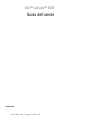 1
1
-
 2
2
-
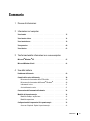 3
3
-
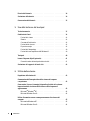 4
4
-
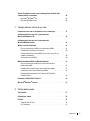 5
5
-
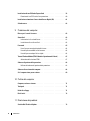 6
6
-
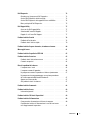 7
7
-
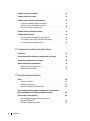 8
8
-
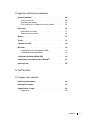 9
9
-
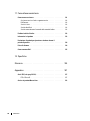 10
10
-
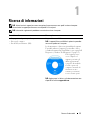 11
11
-
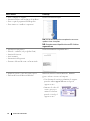 12
12
-
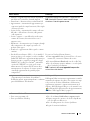 13
13
-
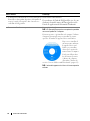 14
14
-
 15
15
-
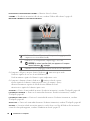 16
16
-
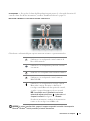 17
17
-
 18
18
-
 19
19
-
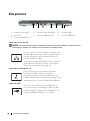 20
20
-
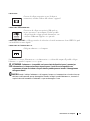 21
21
-
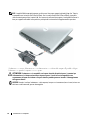 22
22
-
 23
23
-
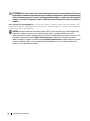 24
24
-
 25
25
-
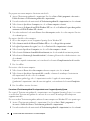 26
26
-
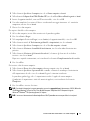 27
27
-
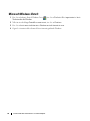 28
28
-
 29
29
-
 30
30
-
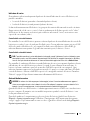 31
31
-
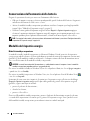 32
32
-
 33
33
-
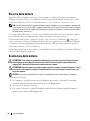 34
34
-
 35
35
-
 36
36
-
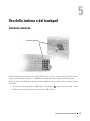 37
37
-
 38
38
-
 39
39
-
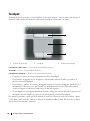 40
40
-
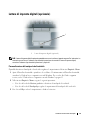 41
41
-
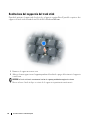 42
42
-
 43
43
-
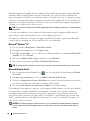 44
44
-
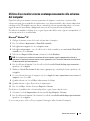 45
45
-
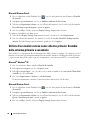 46
46
-
 47
47
-
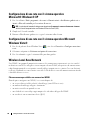 48
48
-
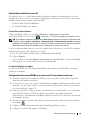 49
49
-
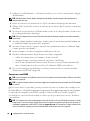 50
50
-
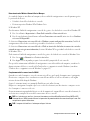 51
51
-
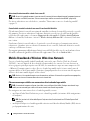 52
52
-
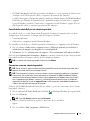 53
53
-
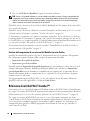 54
54
-
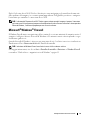 55
55
-
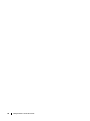 56
56
-
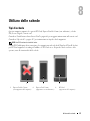 57
57
-
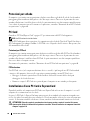 58
58
-
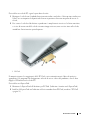 59
59
-
 60
60
-
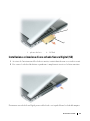 61
61
-
 62
62
-
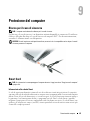 63
63
-
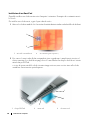 64
64
-
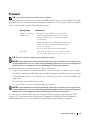 65
65
-
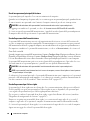 66
66
-
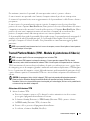 67
67
-
 68
68
-
 69
69
-
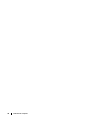 70
70
-
 71
71
-
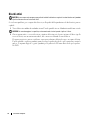 72
72
-
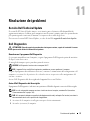 73
73
-
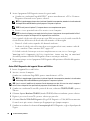 74
74
-
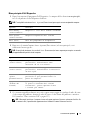 75
75
-
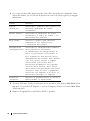 76
76
-
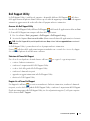 77
77
-
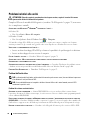 78
78
-
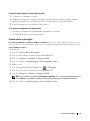 79
79
-
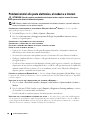 80
80
-
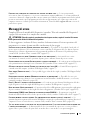 81
81
-
 82
82
-
 83
83
-
 84
84
-
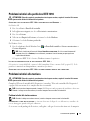 85
85
-
 86
86
-
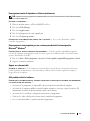 87
87
-
 88
88
-
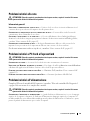 89
89
-
 90
90
-
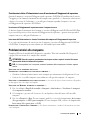 91
91
-
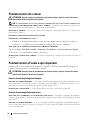 92
92
-
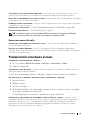 93
93
-
 94
94
-
 95
95
-
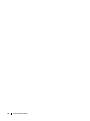 96
96
-
 97
97
-
 98
98
-
 99
99
-
 100
100
-
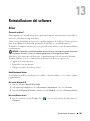 101
101
-
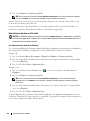 102
102
-
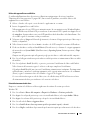 103
103
-
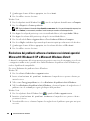 104
104
-
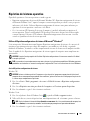 105
105
-
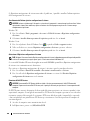 106
106
-
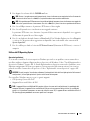 107
107
-
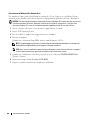 108
108
-
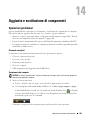 109
109
-
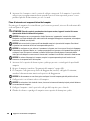 110
110
-
 111
111
-
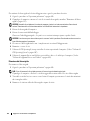 112
112
-
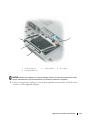 113
113
-
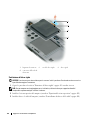 114
114
-
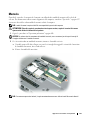 115
115
-
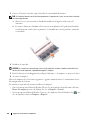 116
116
-
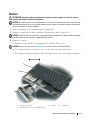 117
117
-
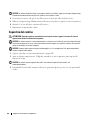 118
118
-
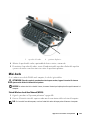 119
119
-
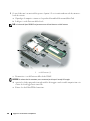 120
120
-
 121
121
-
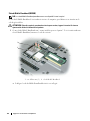 122
122
-
 123
123
-
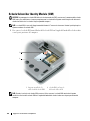 124
124
-
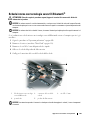 125
125
-
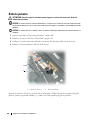 126
126
-
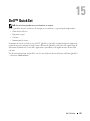 127
127
-
 128
128
-
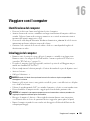 129
129
-
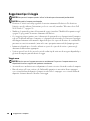 130
130
-
 131
131
-
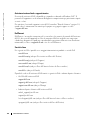 132
132
-
 133
133
-
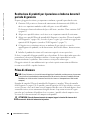 134
134
-
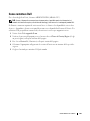 135
135
-
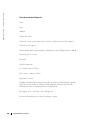 136
136
-
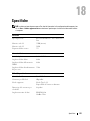 137
137
-
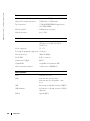 138
138
-
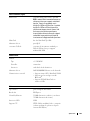 139
139
-
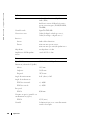 140
140
-
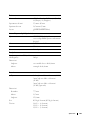 141
141
-
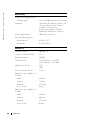 142
142
-
 143
143
-
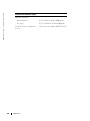 144
144
-
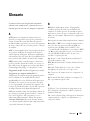 145
145
-
 146
146
-
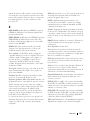 147
147
-
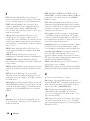 148
148
-
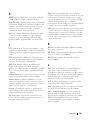 149
149
-
 150
150
-
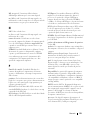 151
151
-
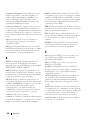 152
152
-
 153
153
-
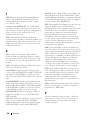 154
154
-
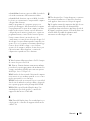 155
155
-
 156
156
-
 157
157
-
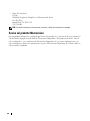 158
158
Dell Latitude D430 Guida utente
- Categoria
- I Quaderni
- Tipo
- Guida utente